Adobe After Effects není tradiční software pro úpravu videa, je to především software, který se používá k přidávání efektů do zpracovaného videa. Lze jej však také použít ke spojení klipů pomocí určité metody, která je popsána v níže uvedených krocích.
Pokud chcete vědět, jak sloučit vrstvy v After Effects. Na závěr vám také dáme vědět, jak videa sloučit jiným způsobem. Pokračujte ve čtení!
- Část 1:Jak kombinovat klipy v After Effects
- Část 2:Nejlepší bezplatné alternativy Adobe After Effects
Část 1:Jak kombinovat klipy v After Effects
Sloučení vrstev v After Effects je tak snadné pochopit, pokud budete postupovat podle níže uvedených kroků.
Krok 1:Importujte videa
Spusťte program a na panelu projektu otevřete soubory, které chcete zkombinovat. Přetáhněte každý soubor z panelu projektu na panel časové osy, který je k dispozici ve spodní části.
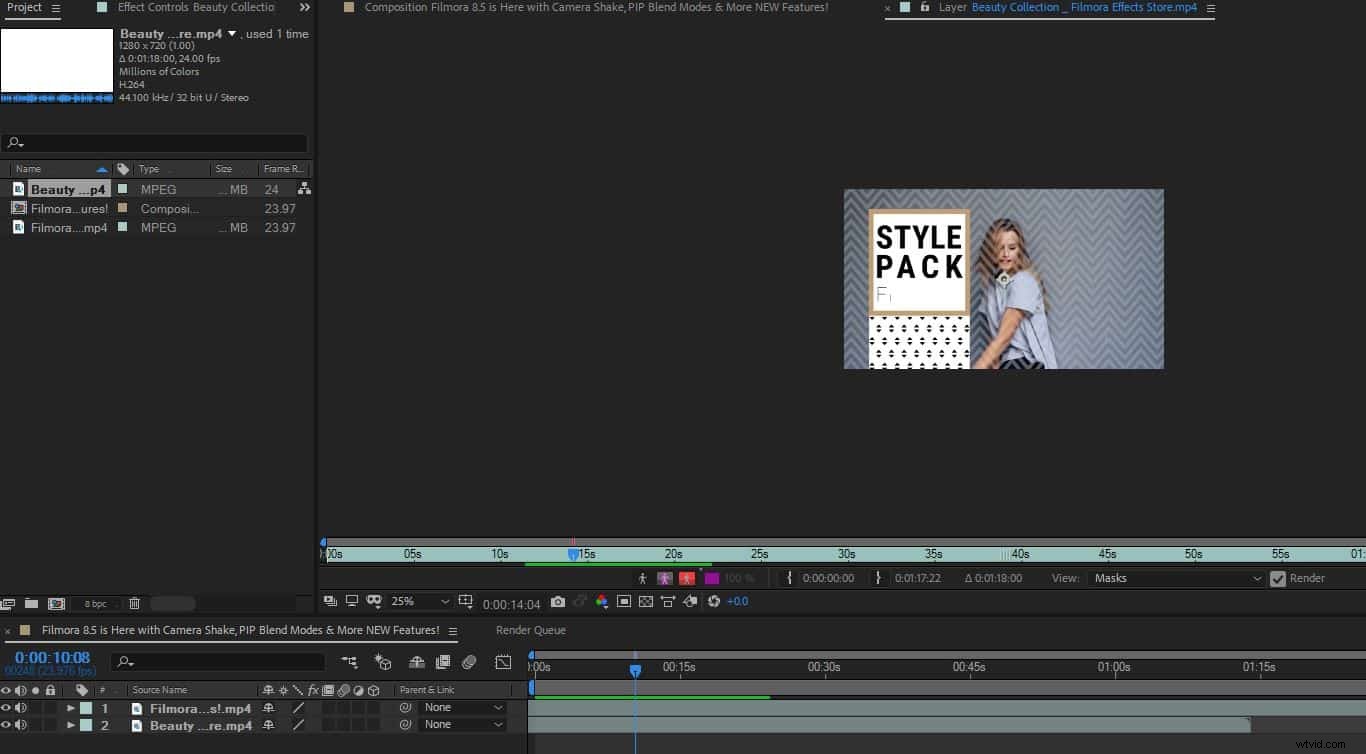
Krok 2:Sekvenční vrstvy
Klikněte pravým tlačítkem na soubor videa v levém dolním rohu. Vyberte Asistent klíčového snímku> Sekvenční vrstvy. Poté se objeví vyskakovací okno. Klikněte na OK.
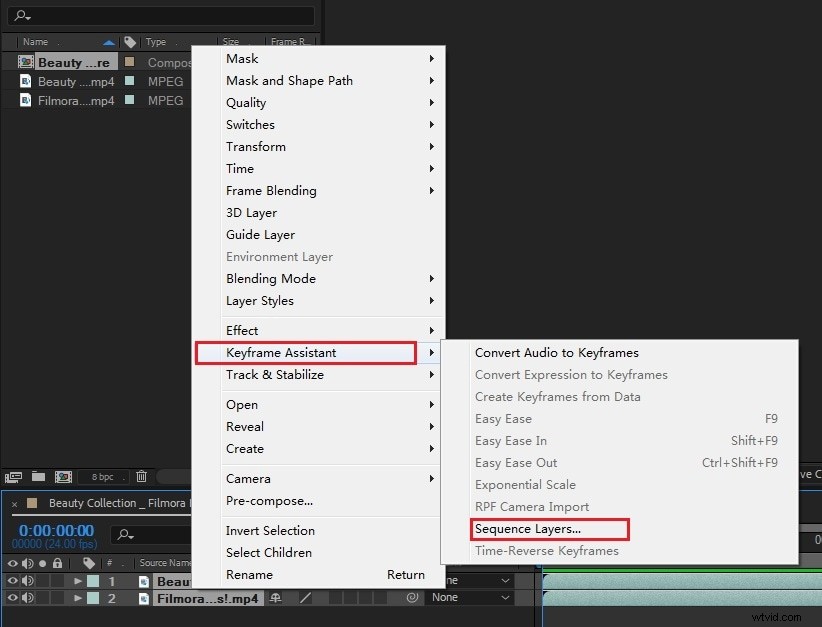
Krok 3:Export
Pak zjistíte, že dva videoklipy jsou hladce sloučeny dohromady. Nyní uložte změny a exportujte.
Část 2:Nejlepší bezplatné alternativy Adobe After Effects
After Effects kvůli svým omezením jako program pro úpravu videa se pro tuto práci často nedoporučuje, ale existuje mnoho bezplatných alternativ, které lze místo toho použít pro lepší uživatelskou zkušenost a lepší výsledky. Prvních 5 z nich je uvedeno níže:
1. DebugMode Wax
Tento program s otevřeným zdrojovým kódem je účinnou softwarovou alternativou k aplikaci After Effects, která poskytuje mnoho zajímavých funkcí, jako je skládání, 3D textové efekty, přidávání pohybových efektů atd.
Funkce
- Lze jej použít jako zásuvný modul, aby byl profesionálnější
- Video můžete sloučit/zkombinovat v několika krocích
- K vytvoření více efektů můžete použít generátor částic
2. Wondershare Filmora
V Wondershare Filmora je několik nástrojů pro úpravu videa užitečných pro editory a návrháře k vytváření krásných videí. Může také sloučit a spojit klipy a vytvořit z nich jeden v několika krocích vysvětlených níže.
Funkce:
- Textový editor pokročilé úrovně
- Detekce scén
- Stabilizace videa
- Zvukový ekvalizér
Snazší připojení k videím v Wondershare Filmora:
Funkce Join je přítomna v Wondershare Filmora pro sloučení počtu videí do jednoho. V sekvenci je k dispozici několik videoklipů, které lze pomocí této funkce spojit. Pomáhá při umístění všech videoklipů v pořadí podle vašeho vlastního výběru. Všechna videa se stanou jedním pouhým spojením nebo zkombinováním po exportu.
Krok 1:Import souborů videa:
Po instalaci Wondershare Filmora je třeba načíst videoklipy. Klikněte na Importovat pro přidání vašich souborů, nebo je dokonce můžete přetáhnout do knihovny.
Krok 2:Sloučení videí přetažením:
Slučte videa pouhým přetažením z knihovny na časovou osu.
Krok 3:Oříznutí videa:
Možnost oříznutí videí je také dostupná pouhým kliknutím na video. Pokračujte v přesouvání přehrávací hlavy z místa, kde chcete video oříznout, a klikněte na ikonu skluzu viditelnou na panelu nástrojů. Přesuňte přehrávací hlavu na druhý snímek a znovu klikněte na ikonu.
Krok 4:Přidání přechodu:
Přechodové efekty jsou k dispozici také v Wondershare Filmora, aby byla videa prezentnější a odlišnější. Klikněte na přechody a uvolněte vliv na vaše videoklipy pro přidání přechodů na začátek. Klikněte na přechod a použijte jej na oblíbené.
Krok 5:Export sloučeného souboru:
Po dokončení úprav klikněte na Exportovat pro export videa do vašeho přenosného zařízení.
3. Mixér
Jedná se o open source program, který běží volně na všech operačních systémech včetně Mac, Windows a Linux. Poskytuje uživatelům příležitost efektivně provádět 3D modelování a také video efekty.
Funkce
- Rychlé vykreslování CPU a GPU
- Nabízí různé sochařské nástroje a štětce
- Automatické a manuální sledování VFX
3. Natron
Rozhraní a koncepce tohoto programu s otevřeným zdrojovým kódem byly odvozeny především z předchozího softwaru zvaného „Nuke“. Je to také video efekty a kompozitní software, který poskytuje mnoho nových funkcí a efektivních nástrojů pro vysokou rychlost a maximální kvalitu kompozitních výsledků.
Funkce
- Umí dokonce vytvářet 5D efekty
- Je to flexibilní software pro kombinování videí
- Má výkonný software GUI
4. AutoDesk Maya
Maya je užitečný software, který umožňuje uživatelům vytvářet 3D modely, animace a pomáhá skladatelům rychle dokončit práci. Má také velmi interaktivní uživatelské rozhraní.
Funkce
- Nabízí integrované funkce
- Umí také kombinovat videa
5. Sloučení
Jak napovídá chytlavý název softwaru, poskytuje svým uživatelům vzrušující možnosti a funkce spolu se spoustou estetiky v uživatelském rozhraní. Je dokonce označován jako „nejrychlejší sazeč současného trhu“. Poskytuje určité funkce, jako je 3D modelování, přidávání efektů, stereo zvuky atd.
Funkce
- Podporuje technologii VR a 3D
- Výhodou je akcelerovaný výkon GPU
Závěr
Nyní musíte vědět, jak kombinovat videa v Efektech. After Effects jako profesionální video editor je výkonný, ale jeho použití je tak obtížné. Nicméně, pokud chcete mít mnohem snazší editační zážitek, zvažte Wondershare Filmora kombinovat videa, které mohou kombinovat klipy ve třech velmi jednoduchých krocích, jak je uvedeno níže, takže úkol mnohem šetří čas a usnadňuje, aniž by byla ohrožena kvalita výsledků. Můžete také vytvářet různé efekty pouhým přetažením. Stáhněte si ji a vyzkoušejte (zdarma)!
